Интеграция с Гравител: различия между версиями
Artem (обсуждение | вклад) Нет описания правки |
Artem (обсуждение | вклад) Нет описания правки |
||
| Строка 11: | Строка 11: | ||
*В появившемся списке нажмите '''Активировать''' напротив Гравител. | *В появившемся списке нажмите '''Активировать''' напротив Гравител. | ||
2. В личном кабинете Гравител перейдите в '''Интеграции''' — '''Доступные интеграции''' | 2. В личном кабинете Гравител перейдите в '''Интеграции''' — '''Доступные интеграции'''. | ||
3. Выберите '''ПланФикс''' и нажмите кнопку '''Установить'''. | 3. Выберите '''ПланФикс''' и нажмите кнопку '''Установить'''. | ||
Текущая версия от 13:09, 20 мая 2025
Для настройки интеграции с виртуальной АТС Гравител:
1. В ПланФиксе откройте раздел Управление аккаунтом — Интеграции (доступен владельцу или администратору аккаунта).
- Нажмите на Виртуальные АТС.
- В появившемся списке нажмите Активировать напротив Гравител.
2. В личном кабинете Гравител перейдите в Интеграции — Доступные интеграции.
3. Выберите ПланФикс и нажмите кнопку Установить.
4. Назовите интеграцию.
5. Скопируйте данные из полей Адрес облачной АТС и Ключ для авторизации в облачной АТС:
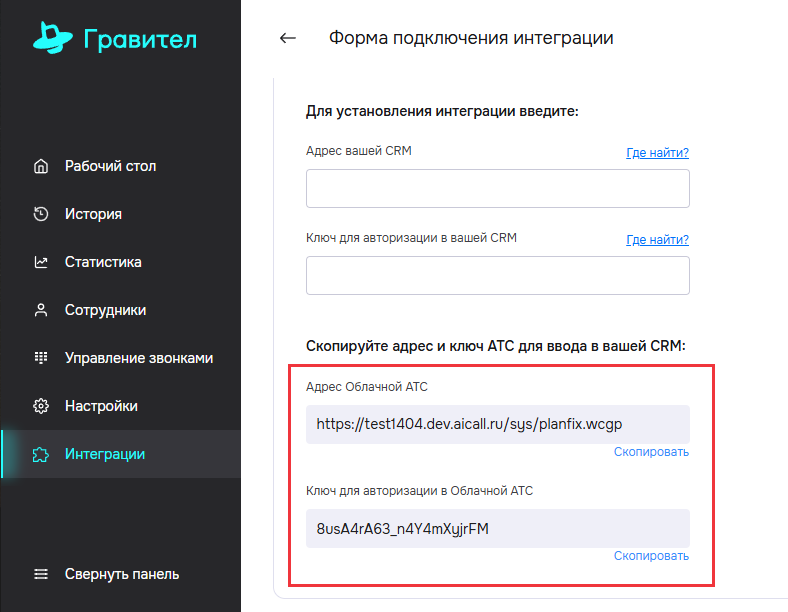
и вставьте их в настройки интеграции в ПланФиксе в поля Адрес АТС и Ключ авторизации соответственно:

5. Скопируйте Адрес для принятия запросов и Ключ авторизации в параметрах интеграции в ПланФиксе:

и вставьте их в настройках в личном кабинете АТС в поля Адрес вашей CRM и Ключ для авторизации в вашей CRM соответственно:
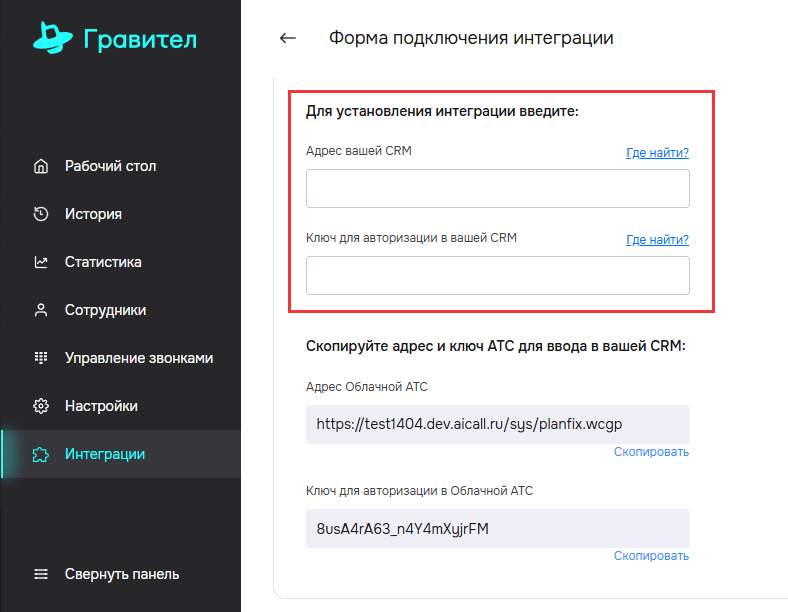
6. В ПланФиксе на странице настроек интеграции добавьте короткие номера сотрудников и нажмите кнопку Сохранить:

